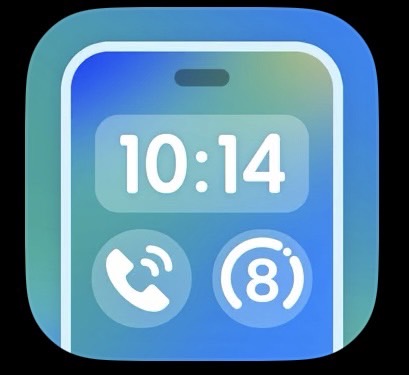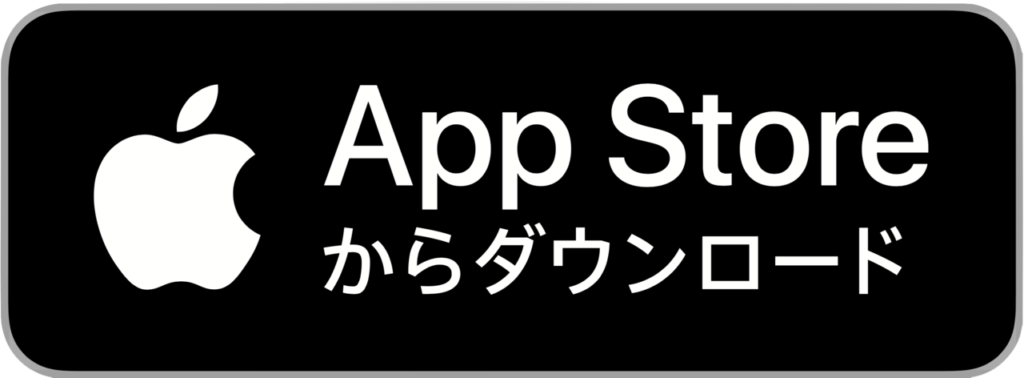9月末に発表されたiPhoneの「iOS16」
その「iOS16」に新しく搭載された機能で「ロック画面ウィジェット」というものがあるのをご存じですか?
ロック画面にウィジェットにを配置する事により欲しい情報を一目で確認できたり、任意のアプリに素早くアクセスできたりととても便利です。
この記事ではその「ロック画面ウィジェット」の設定方法と、設定がうまくできない時の対処法を解説していきます!
「ロック画面ウィジェット」とは

2020年に発表されたiPhoneの「iOS14」から搭載された「ウィジェット」という機能があります。
iPhoneのホーム画面に「ウィジェット」を配置する事でアプリを開くことなく、様々な情報を一目で確認することが可能で、「iOS14」登場以降iPhoneのホーム画面の在り方は大きく変わりました。
例えば、天気アプリのウィジェットなら一目で天気を確認できたり、ニュースアプリのウィジェットなら、ニューストピックを確認できたりと、利用者のカスタマイズ性の幅が一気増え、自分仕様にiPhone作り変えられるようになったのです。
その「ウィジェット」機能が9月に新しく発表されたiPhoneの「iOS16」よりパワーアップしました!
今まではiPhoneのホーム画面にのみ配置できた「ウィジェット」がiPhoneのロック画面の配置にも対応をしたのです!
iPhoneのロック画面配置に対応をした「ウィジェット」を利用して、利用頻度の高いアプリ、乗り換え案内や天気アプリなどを配置する事で、朝の忙しい時間にiPhoneの画面を見るだけで、次の電車が何時か分かったり、今日は傘を持っていかないといけないのか?などがすぐに分かります!
「iOS16」対応のiPhone一覧

「iOS16」に対応をしているiPhoneは以下のとおりです!
- iPhone 14(標準搭載)
- iPhone 14 Plus(標準搭載)
- iPhone 14 Pro(標準搭載)
- iPhone 14 Pro Max(標準搭載)
- iPhone 13
- iPhone 13 mini
- iPhone 13 Pro
- iPhone 13 Pro Max
- iPhone 12
- iPhone 12 mini
- iPhone 12 Pro
- iPhone 12 Pro Max
- iPhone 11
- iPhone 11 Pro
- iPhone 11 Pro Max
- iPhone XS
- iPhone XS Max
- iPhone XR
- iPhone X
- iPhone 8
- iPhone 8 Plus
- iPhone SE(第2世代以降)
新発売のiPhone14シリーズは「iOS16」が標準搭載をされており、iPhone14シリーズ以前のiPhoneは上記のものならアップデート(更新)をする事で利用が可能です!
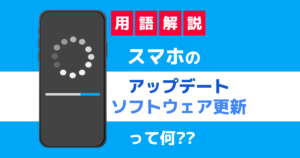
しかし、残念ながらお手持ちの機種が上記のiPhoneに該当をしない場合はロック画面ウィジェットに対応しておりません・・。

ロック画面ウィジェットの設定方法
iPhoneの「ロック画面ウィジェット」の設定方法は以下のとおりです。

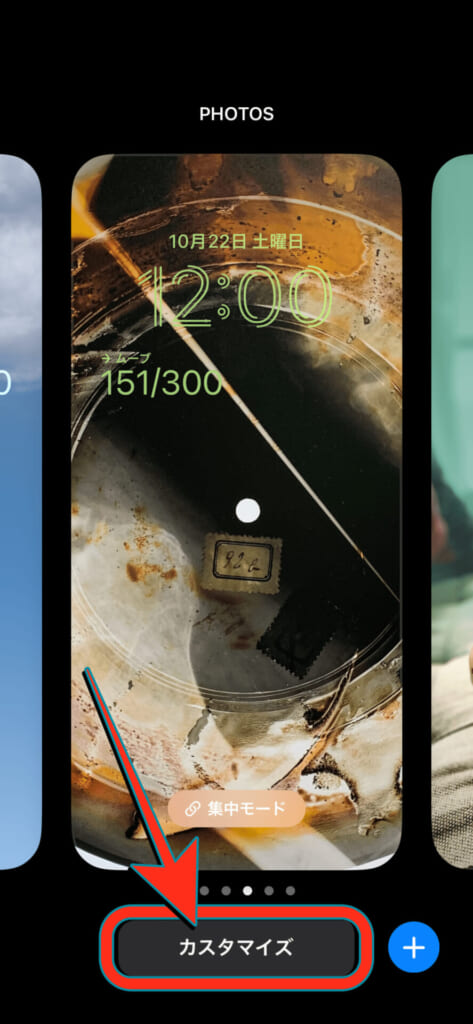

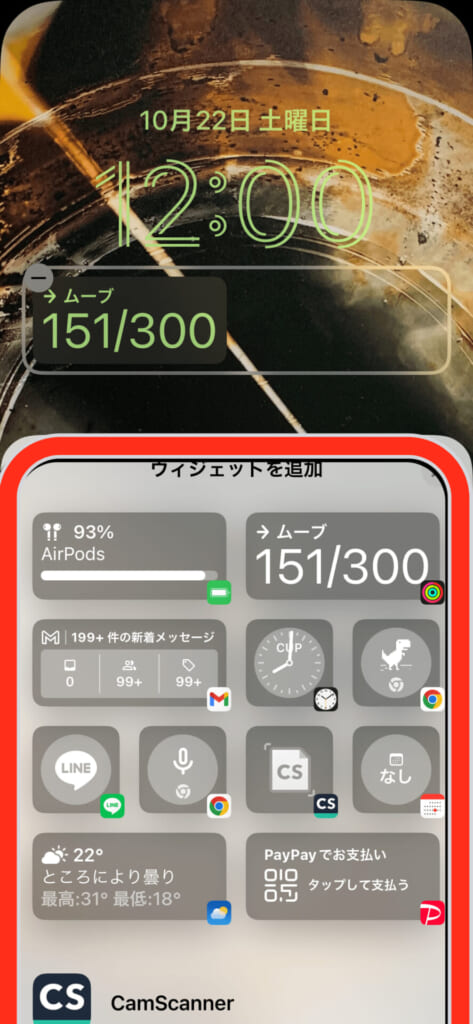
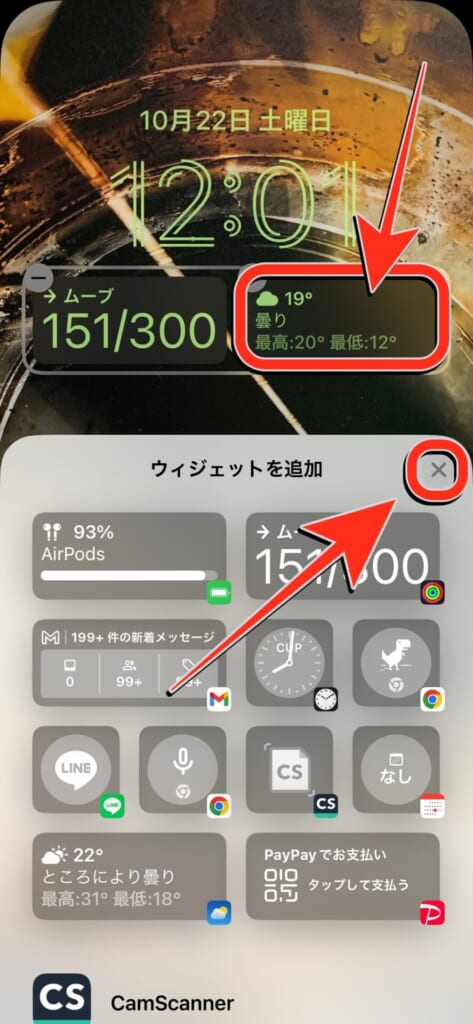

以上がiPhoneでの「ロック画面ウィジェット」の設定方法でした!
一度ロック画面にウィジェットを追加すると、追加したウィジェットを削除しないと、別のウィジェットを追加できません。
ロック画面ウィジェットの削除方法は以下の通りです!
ロック画面ウィジェットの削除方法
ロック画面ウィジェットの削除方法は、設定方法とそんなに変わりません!
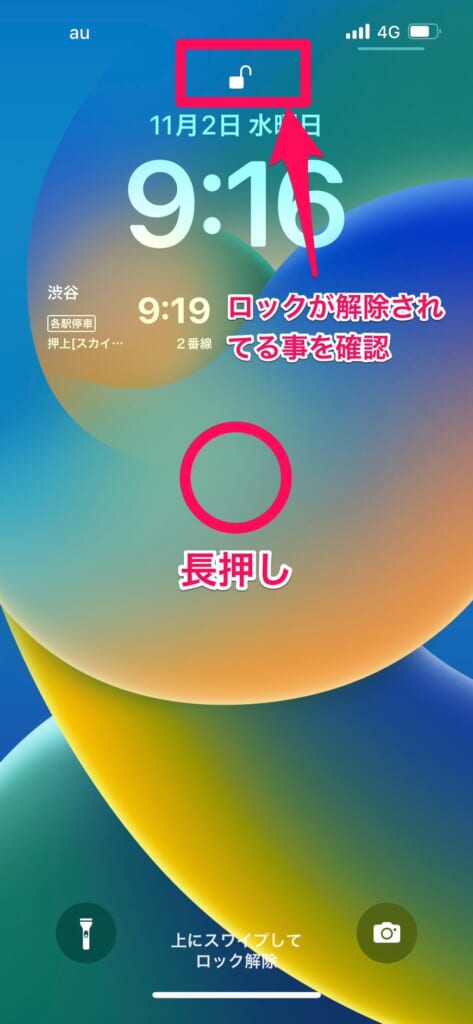
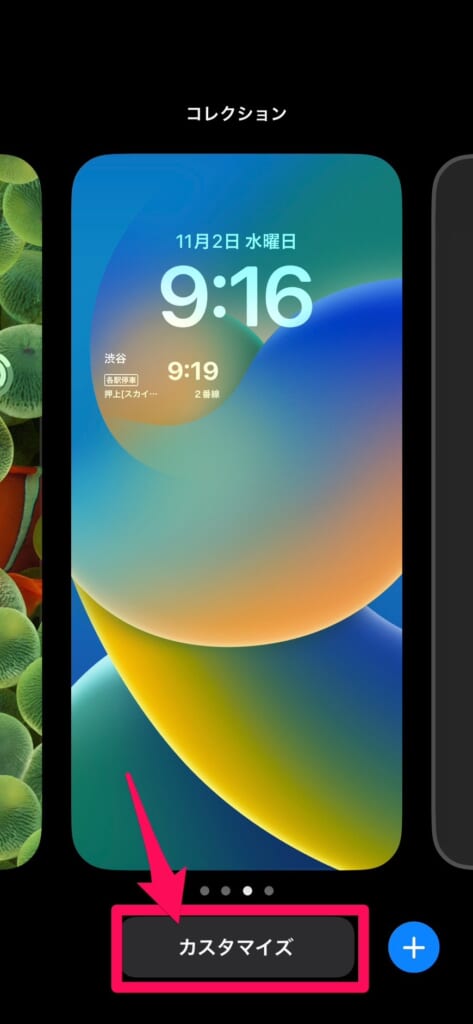
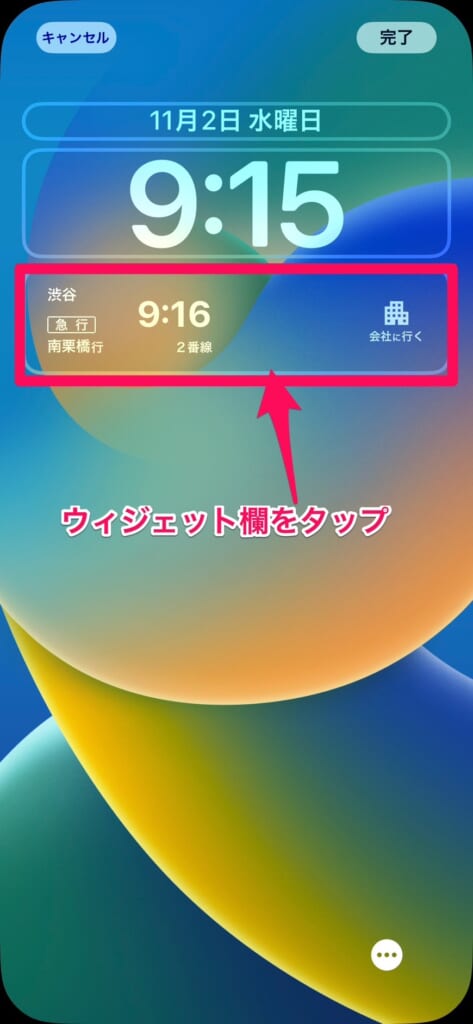
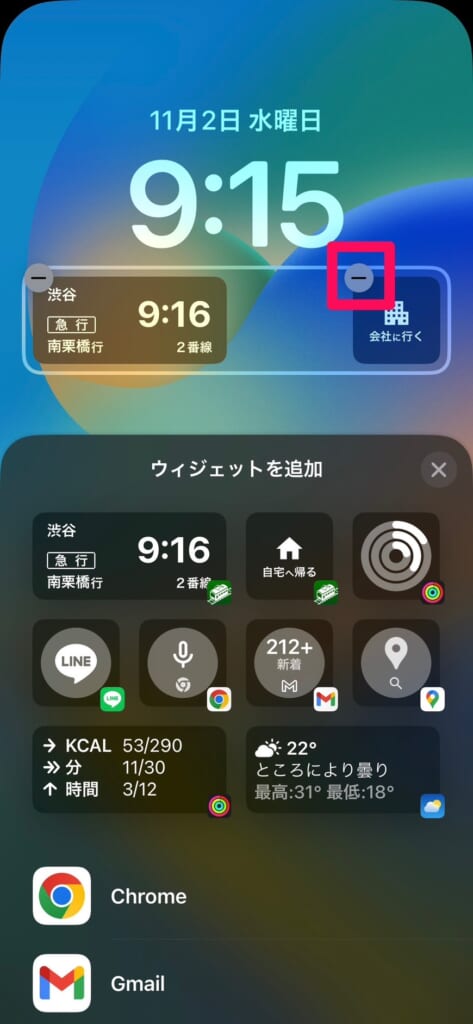
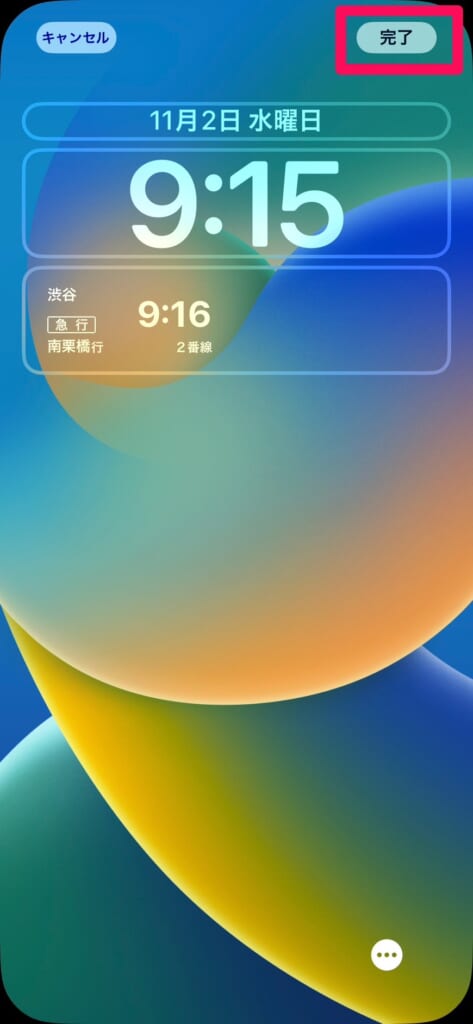
こちらで一度配置したロック画面ウィジェットを削除することができます!
他のロック画面ウィジェットを試したい!
という時も簡単に設定することができるので、いろいろなロック画面ウィジェットを使ってみて、自分に合ったロック画面ウィジェットを見つけてみましょう!
ロック画面ウィジェットが設定ができない時の対処法
ロック画面ウィジェットを設定出来ない時の対処法をまとめさせていただきました!
もしうまくロック画面にウィジェットが設定できない場合はこちらを参考にしてみてください!
ロック画面を長押ししても、ウィジェット編集画面にならない場合
iOS16になっているか確認してみましょう!なっていなかった場合はアップデートしましょう!
確認方法
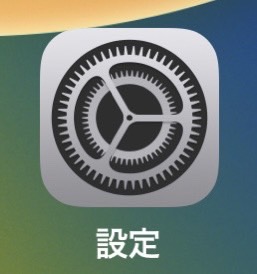
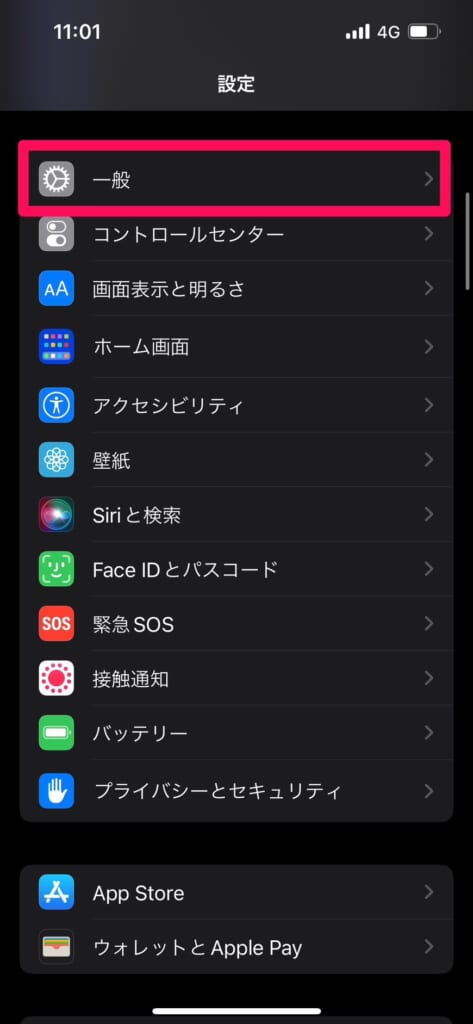
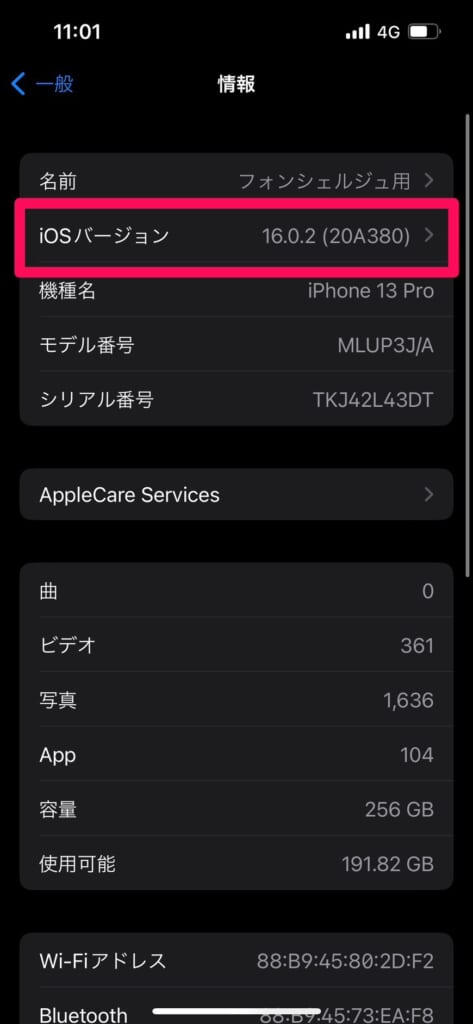
iOS16になっていなかった場合はソフトウェアアップデートをしましょう!
アップデート方法
※通信量を多く使うのでWi-Fi接続推奨
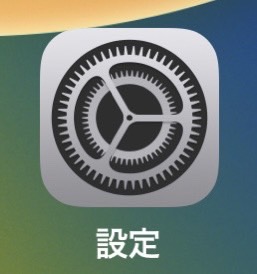
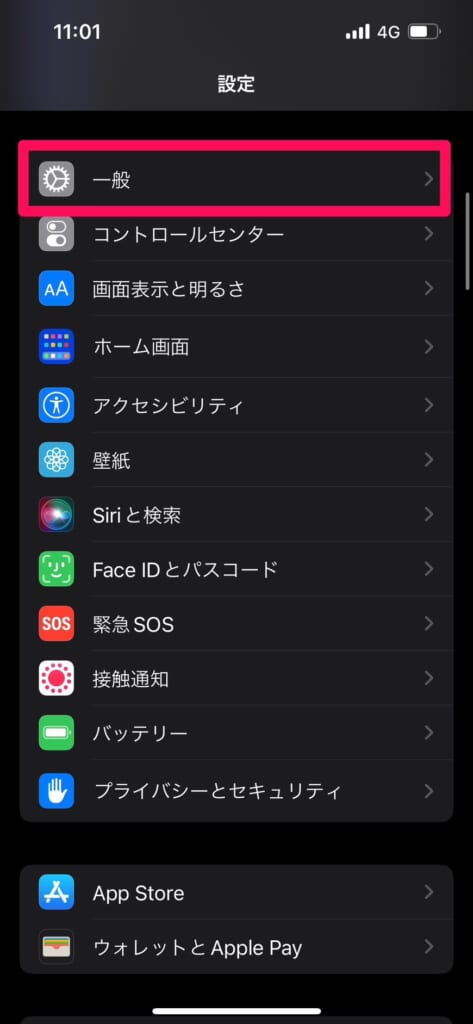
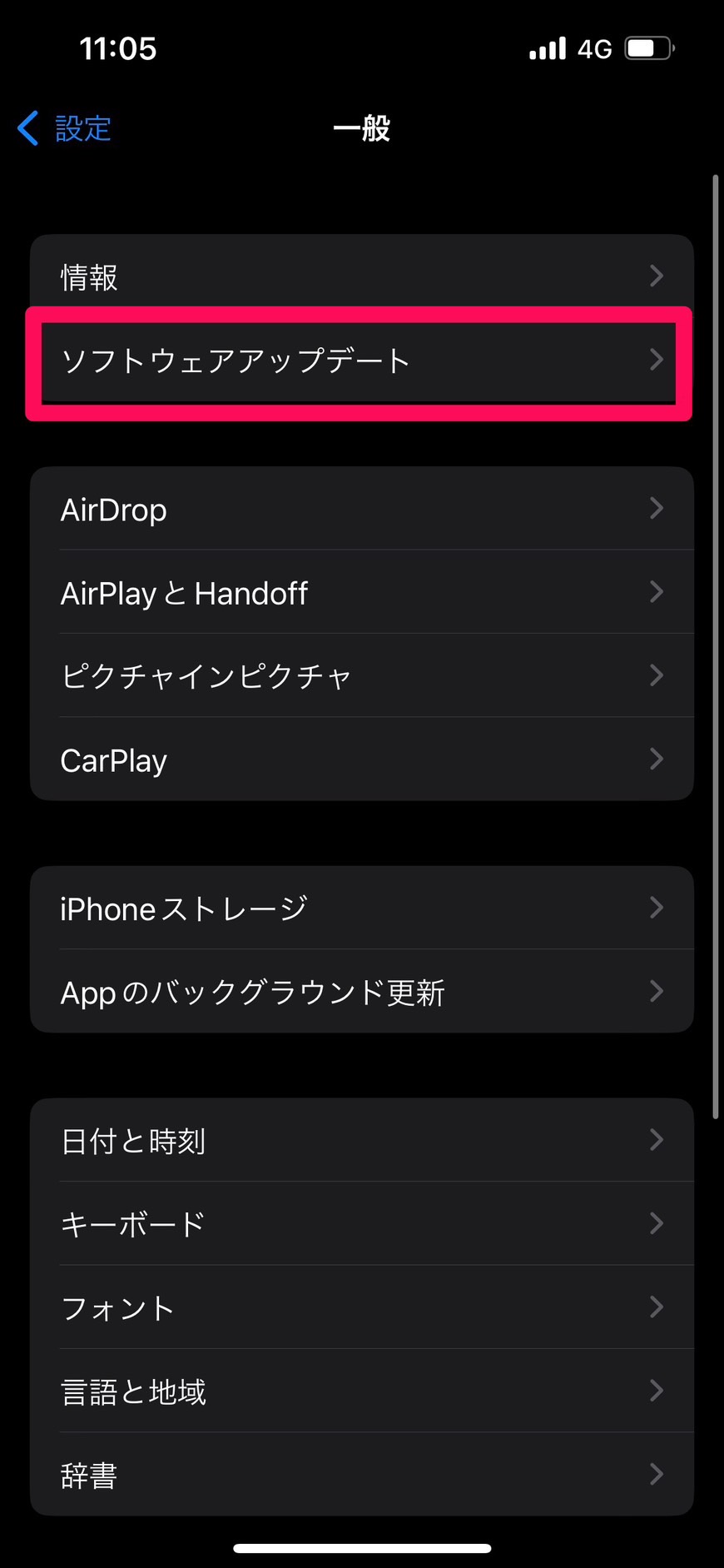
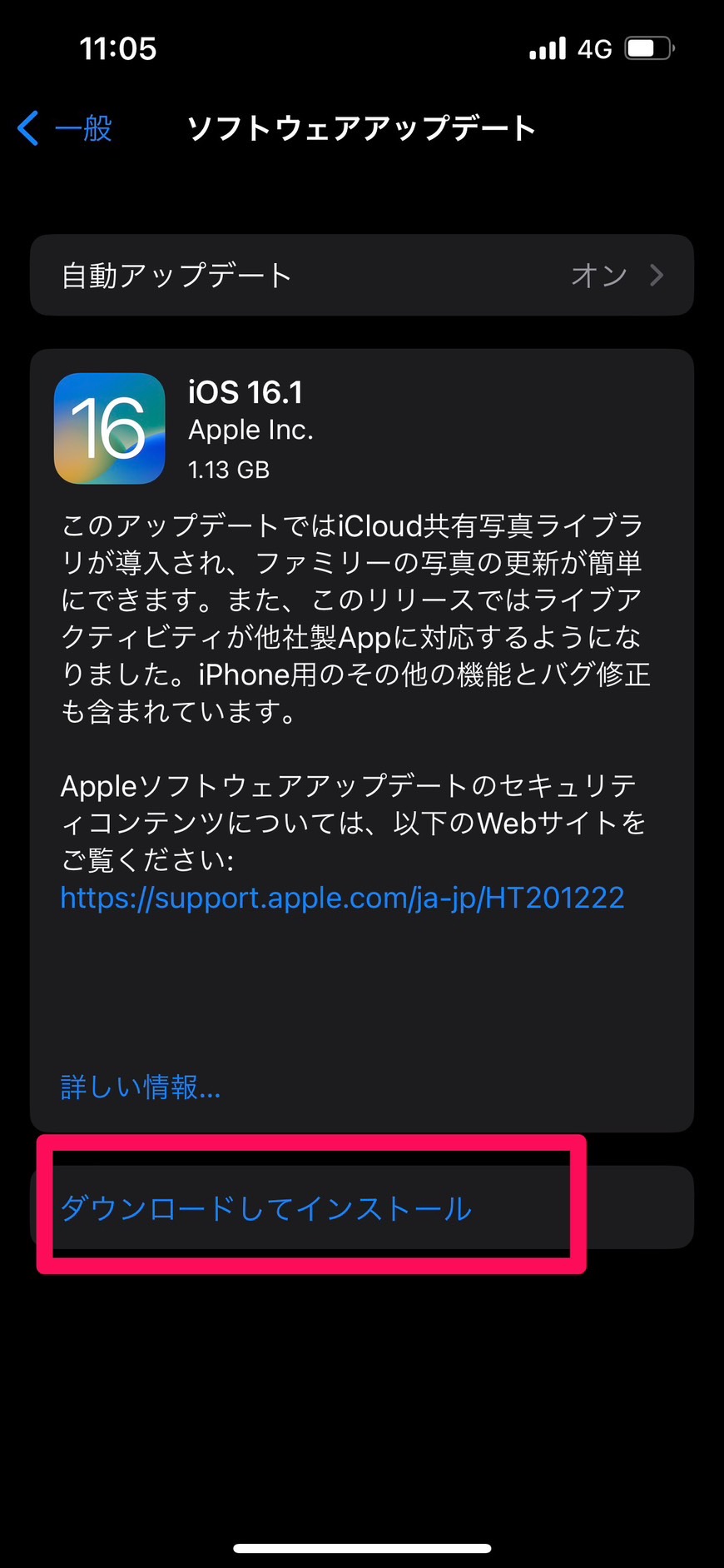
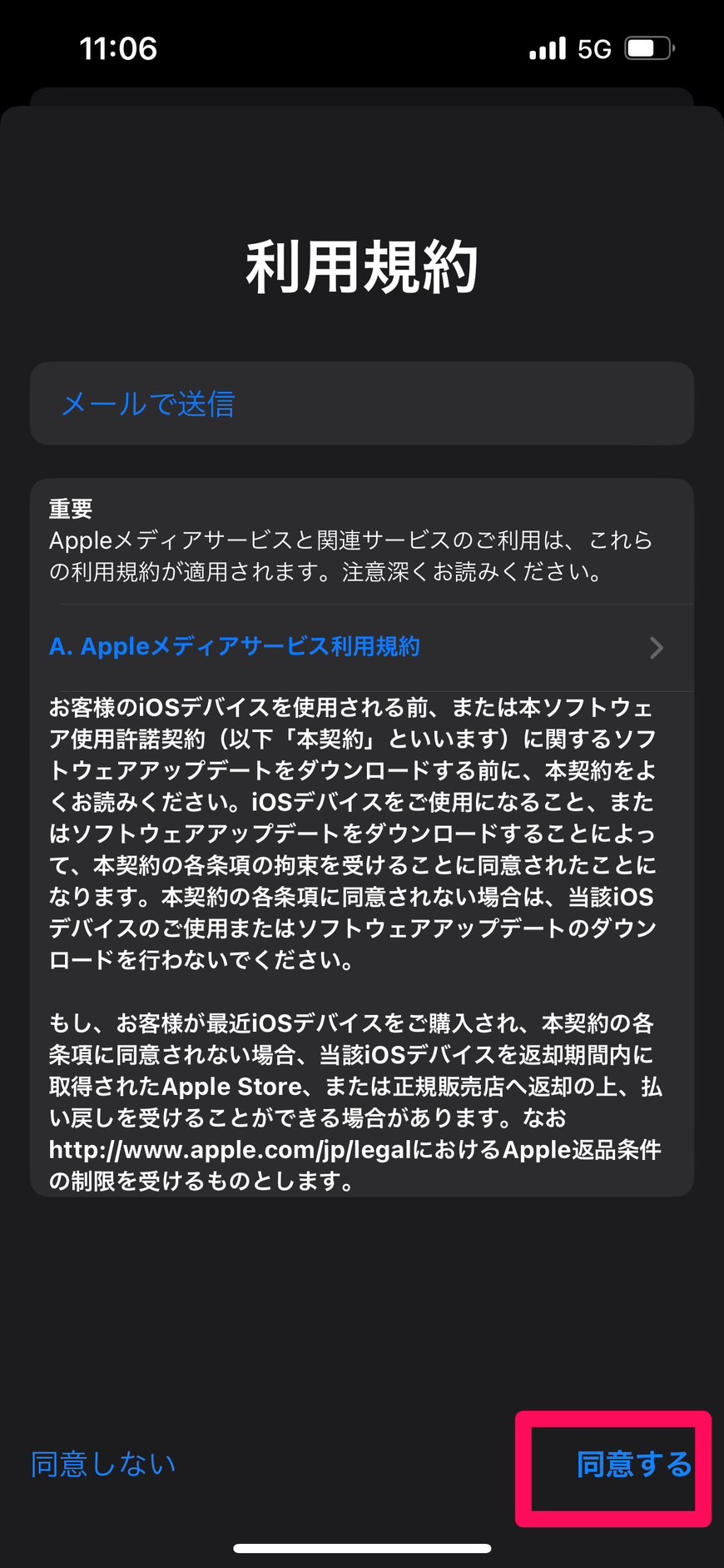
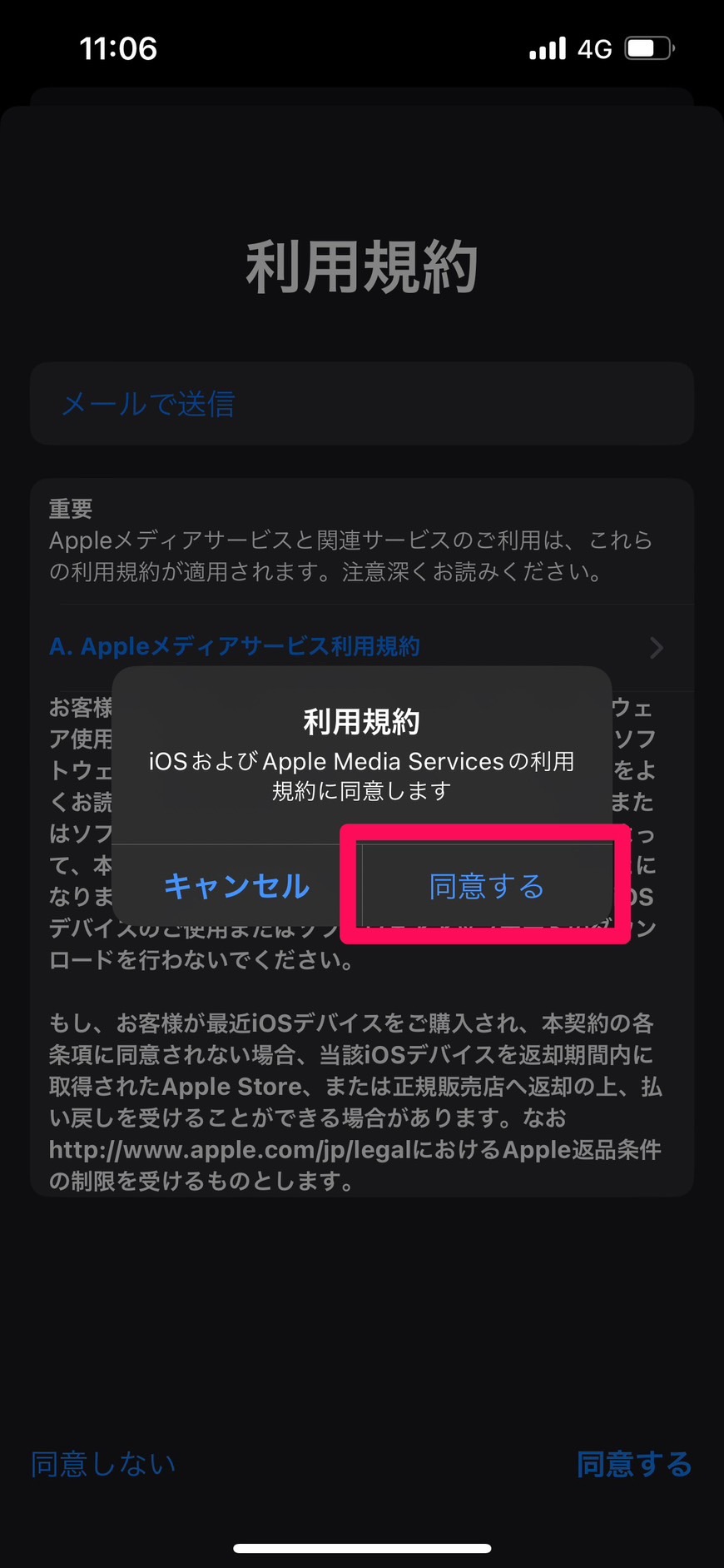
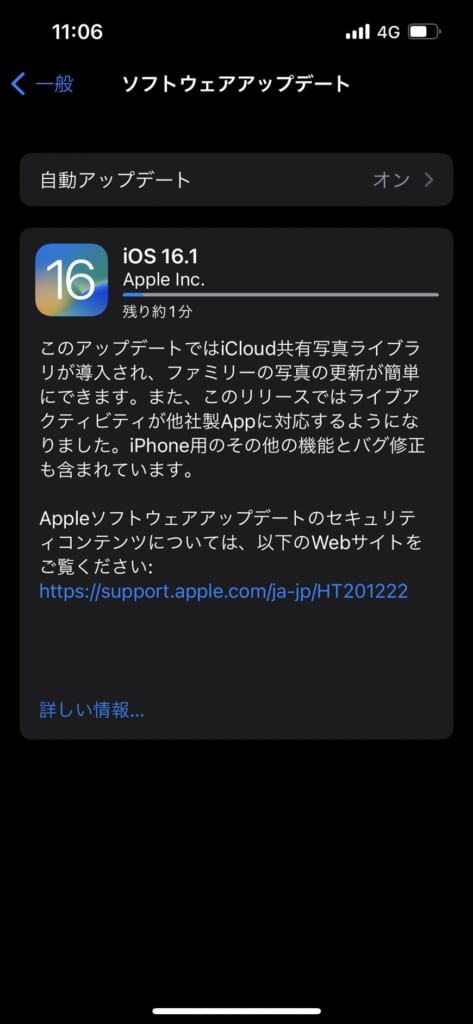
以上でソフトウェアアップデートは完了です!
新しいバージョンがダウンロードされるとiPhoneが自動的に再起動され、iOS16が適応されます。
ウィジェットが追加できない場合
ロック画面ウィジェットは配置できるアプリ数が限られています。
「小サイズ(正方形)」を4個まで、「中サイズ(長方形)」では2個まで設定することができます。
もしすでに設定できる上限までロック画面ウィジェットを配置している場合は、配置してあるロック画面ウィジェットを削除しましょう。
削除方法は先ほど解説いたしましたので、そちらを参考にしてください。
ロック画面にウィジェットが表示されない場合
iPhoneのロックが解除されていない時に、ロック画面ウィジェットを表示させない設定になってるかもしれません。
設定を確認しましょう。
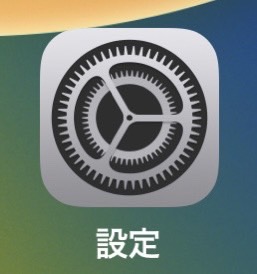
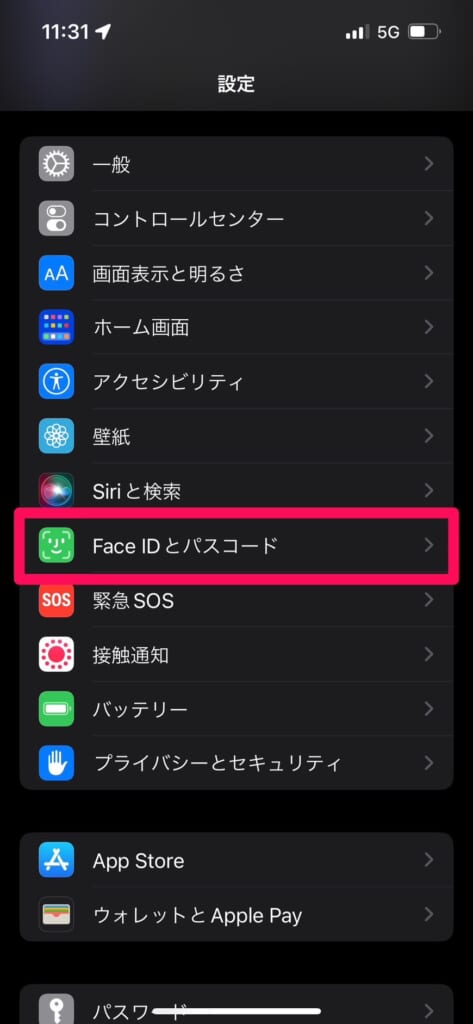
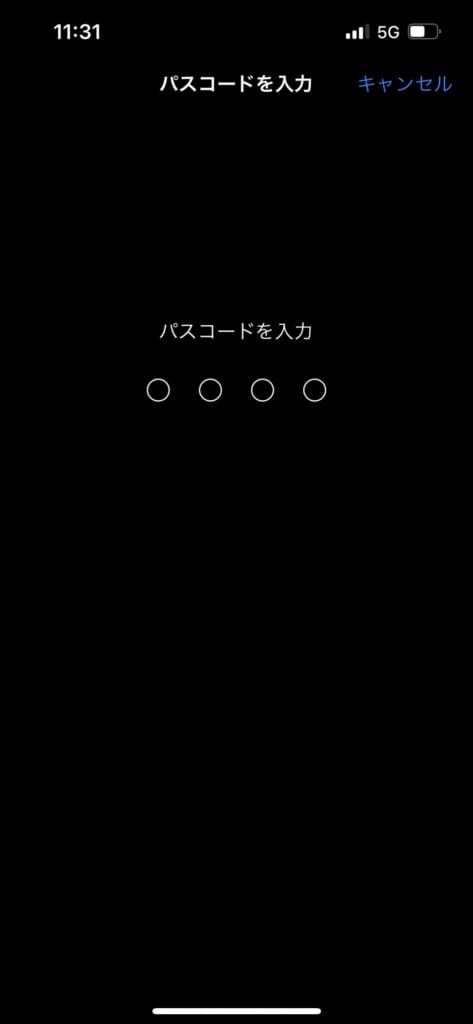
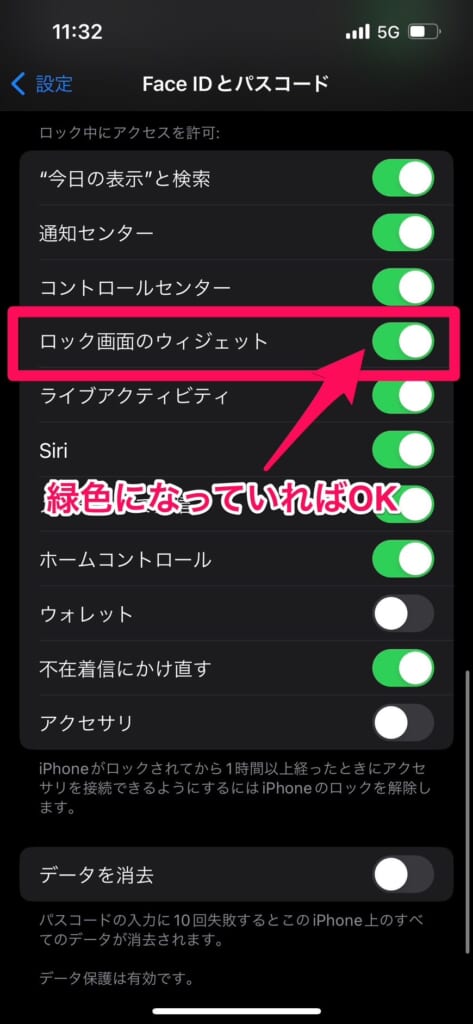
こちらでiPhoneがロックされている状態でも、ロック画面ウィジェットが表示されます!
ウィジェットにしたいアプリが、設定画面に出てこない場合
ロック画面ウィジェットに対応していないアプリかもしれません。
先ほども”全てのアプリが「ウィジェット」化できる訳ではなく、対応アプリのみ可能”
とお伝えしましたが、「ロック画面ウィジェット」非対応のアプリをロック画面ウィジェット化するアプリが存在します!
それが
です!
「ロック画面ウィジェット:ランチャー専用アプリ」は、ロック画面に「アプリ」や「URL」など、本来はロック画面ウィジェットとして配置できないアプリや機能を設定することができるウィジェットアプリです。
- アプリの起動
- 設定した人にワンタッチで電話をかける
- URLを開く
- 時計などのカスタマイズ
設定方法は以下の通りです。
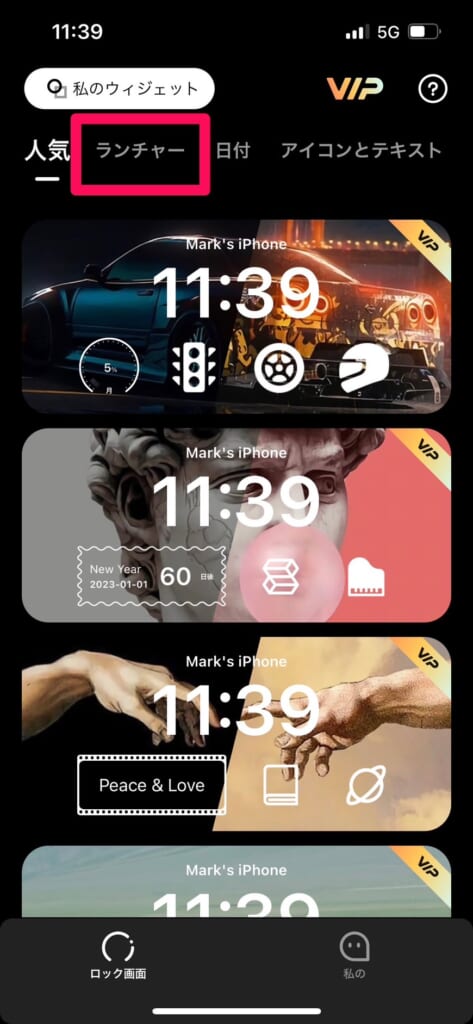
大きさはお好みで選択
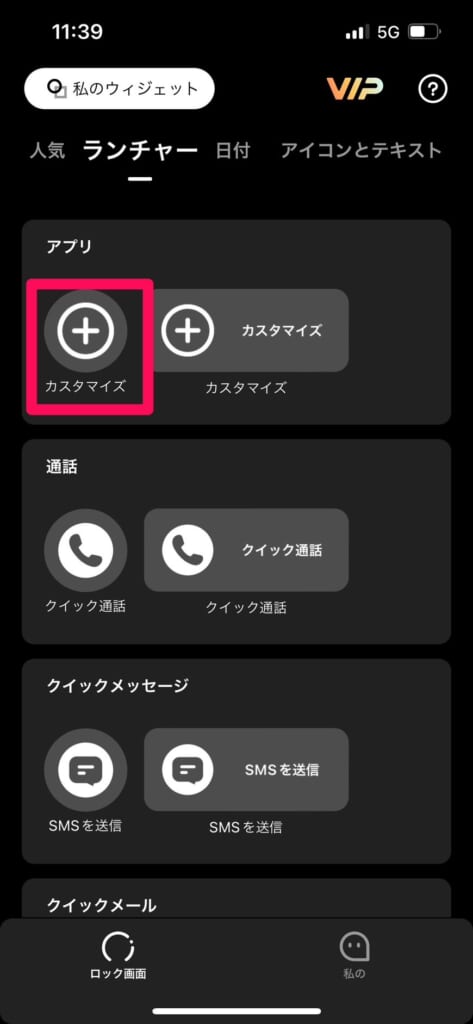
ロック画面に表示するアイコンなども編集したい場合はこちらで編集可能
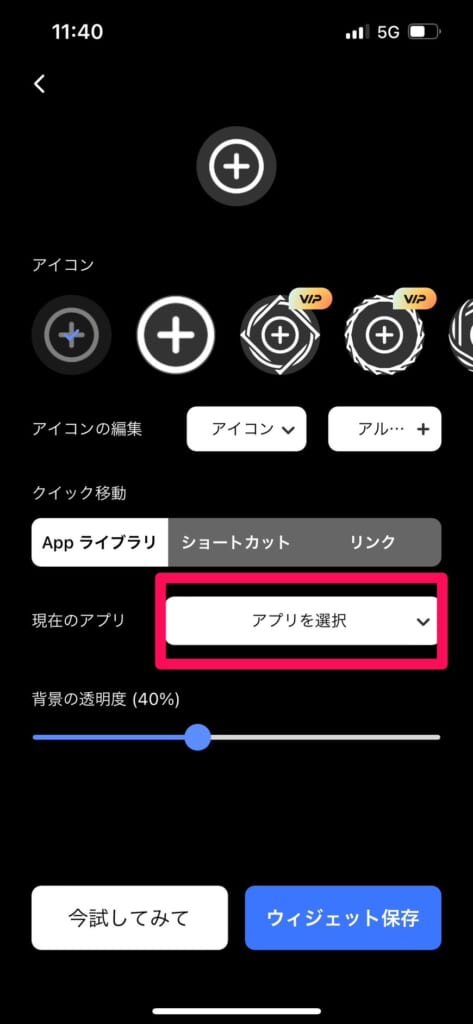
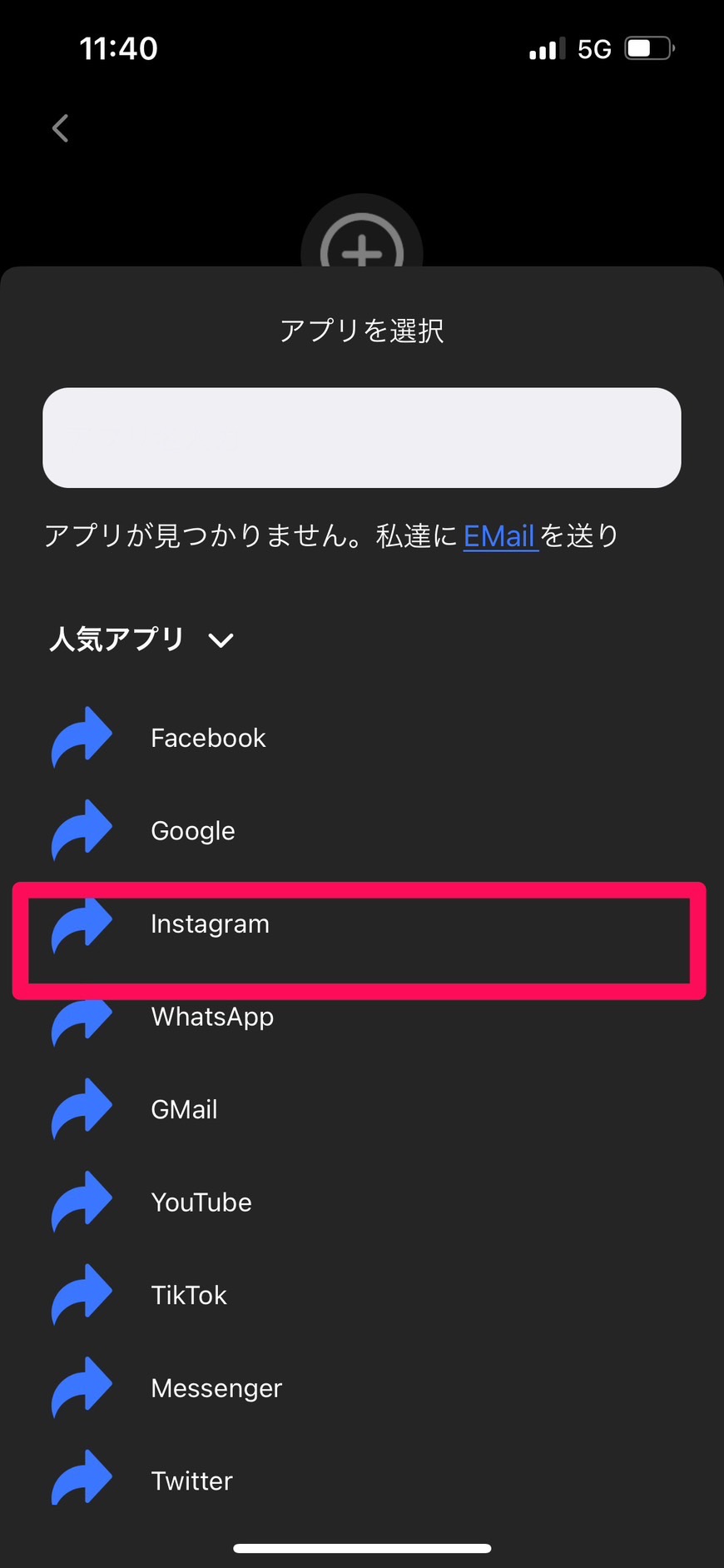
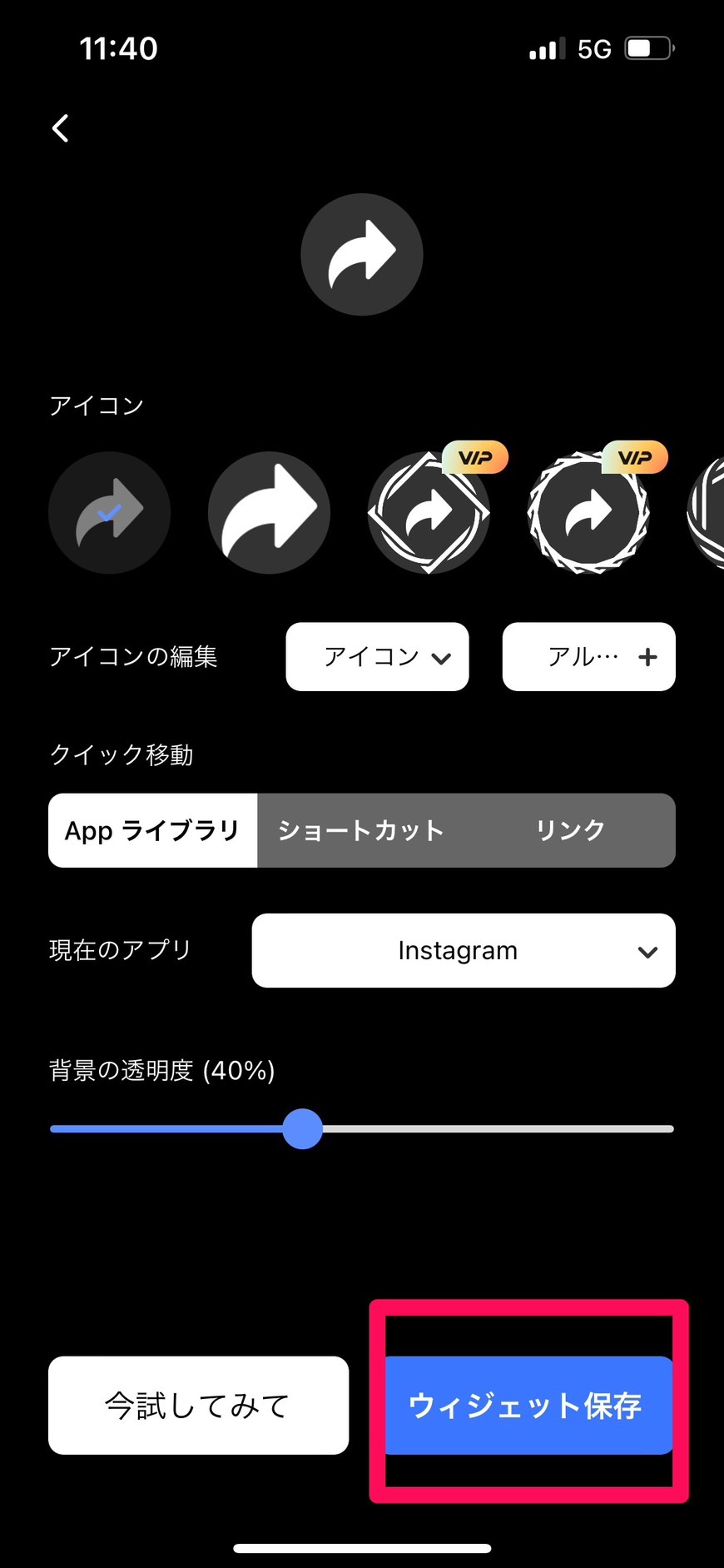
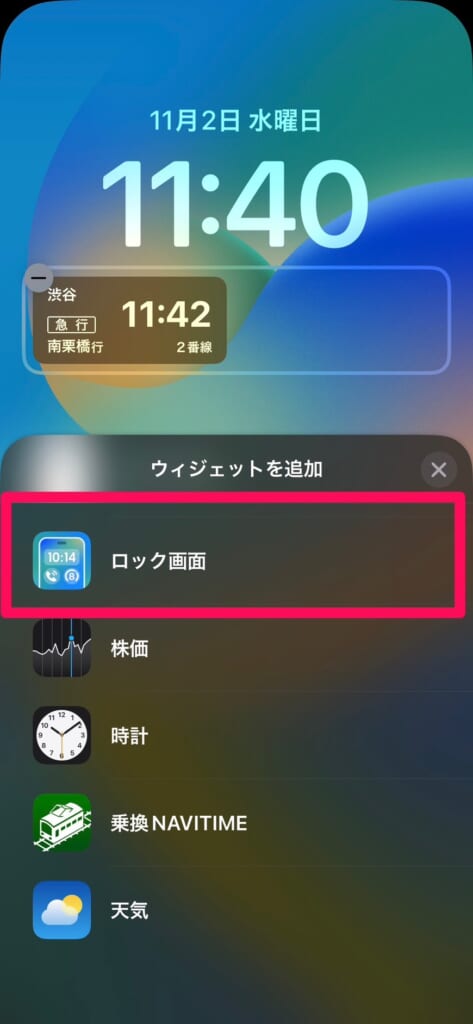
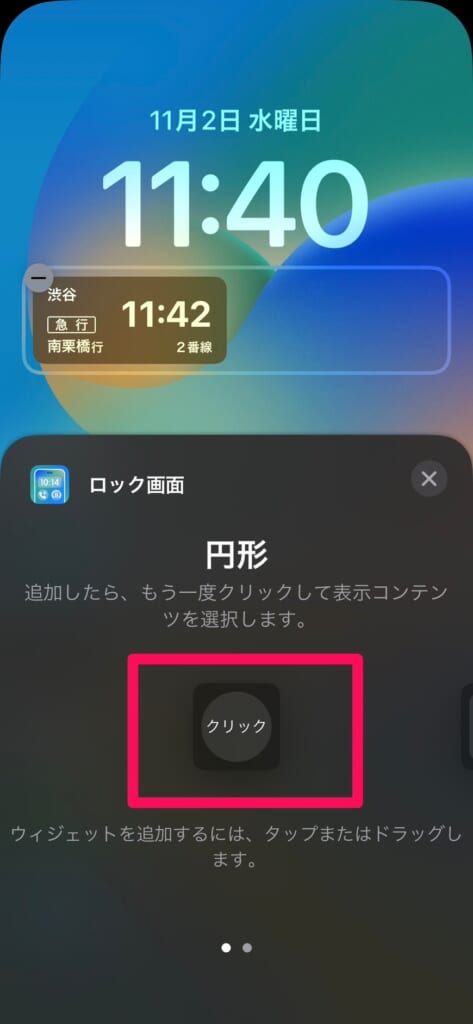
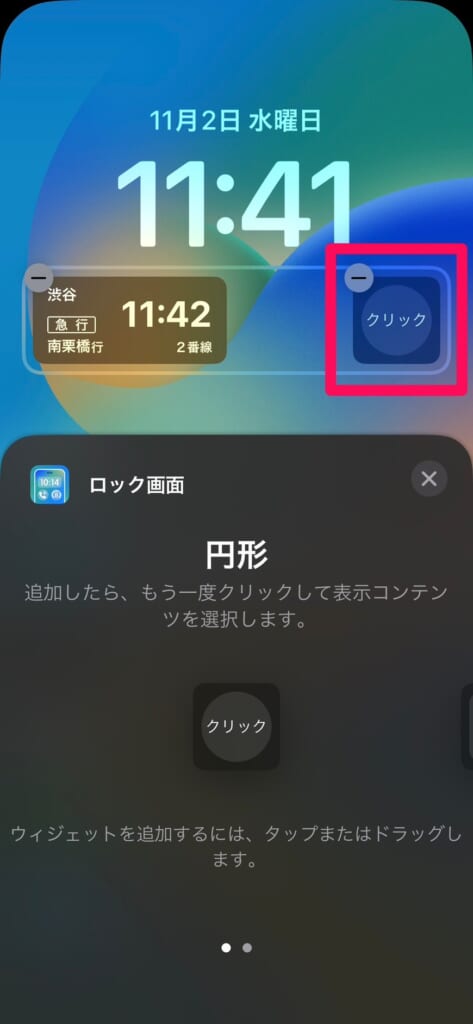
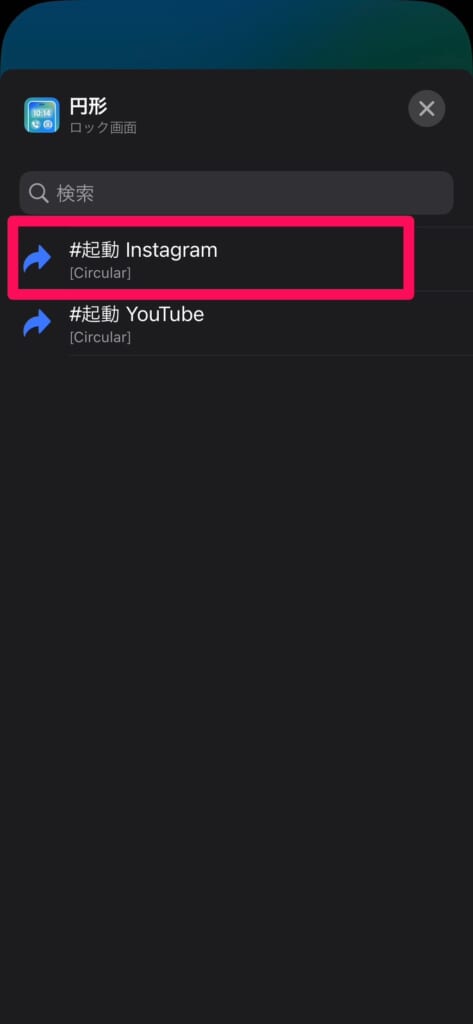
以上で完了です!
実際にロック画面ウィジェットをタップすると、設定したアプリを起動しますか?とポップアップが表示され、ワンタッチで起動できます。
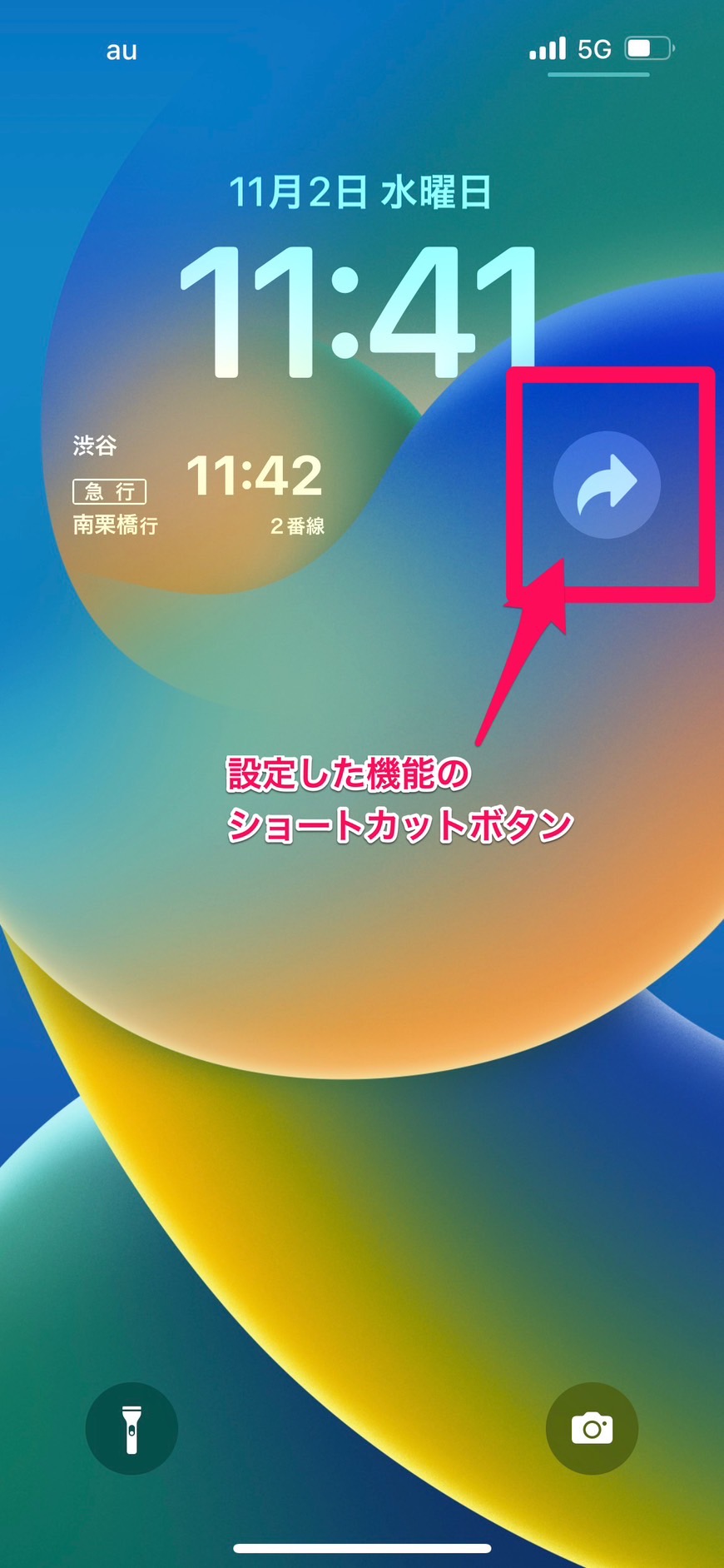
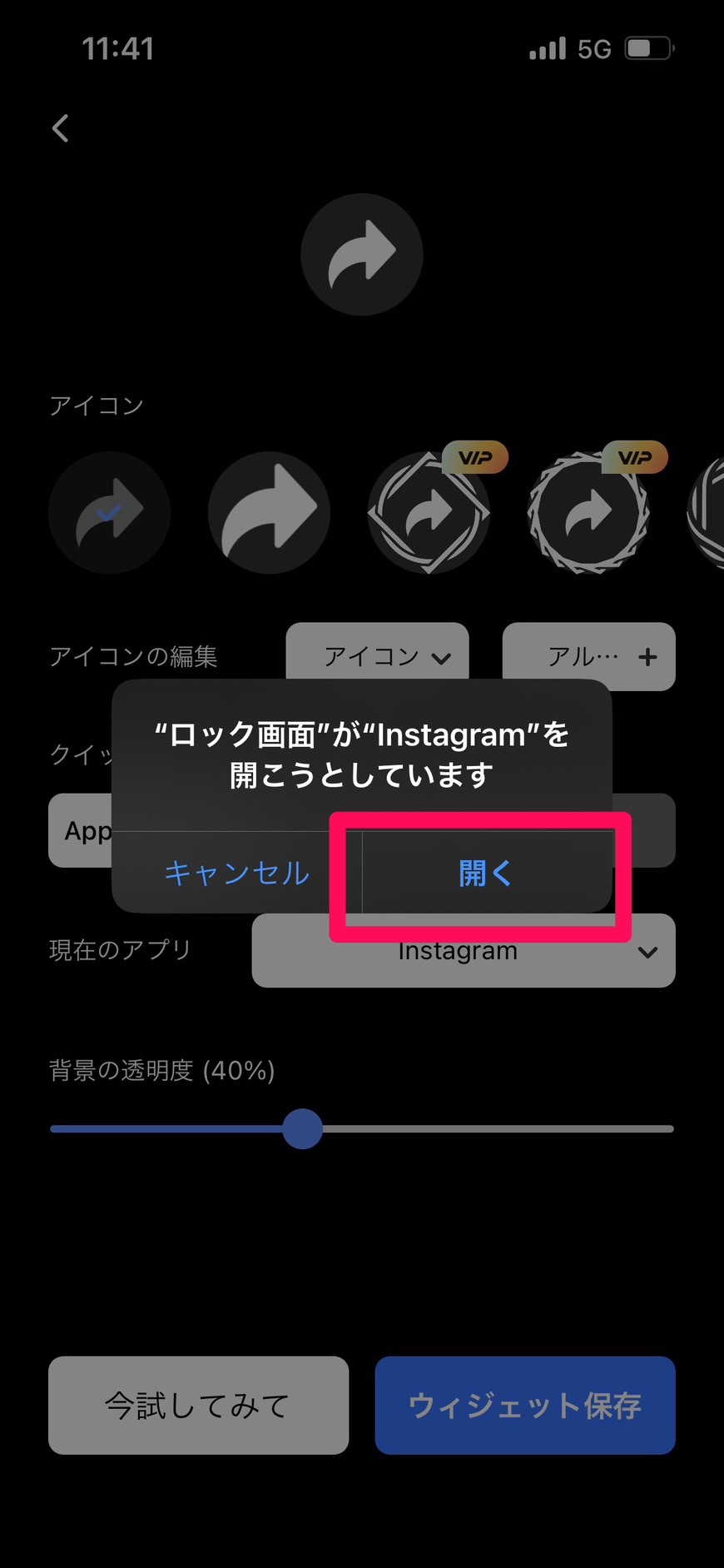
まとめ

いかがでしたでしょうか?
まとめは以下の通りです。
- 「ロック画面ウィジェット」が利用できるのは「iOS16」以降
- iPhone14以前の機種はアップデート(更新)を使用することで利用可能だが、そのアップデートに対応していないiPhoneもある
- 「ロック画面ウィジェット」は簡単に入れ替えができる
- 全てのアプリが「ロック画面ウィジェット」に対応している訳ではない(2022年10月時点)
iPhone14シリーズを購入された方以外が「ロック画面ウィジェット」を利用するにはアップデート(更新)が必須です。
しかしそのアップデート(更新)をするためにはWi-Fi環境が必要になります。
ご自宅にWi-Fiの環境がない方や、環境自体はあるが、やり方がわからないという方も多くいると考えます。
そんな時はフォンシェルジュ提携店舗へお越しください!
経験豊富なスタッフがアップデート(更新)のお手伝いや、具体的な使い方のお手伝いをさせて頂きます!
\今すぐ登録♪/
スマホの手続きが、LINEでスマートに!
- スマホ料金の無料診断
- 店舗検索&来店予約がスムーズに
- オンラインで機種予約もOK
- お得な情報やクーポンを定期配信
- 契約時に必要な書類もLINEで確認
今後もスマホをより便利に利用できるよう情報を発信していきます!
皆さまの不安解決のお手伝いが少しでも出来ていたら嬉しいです!